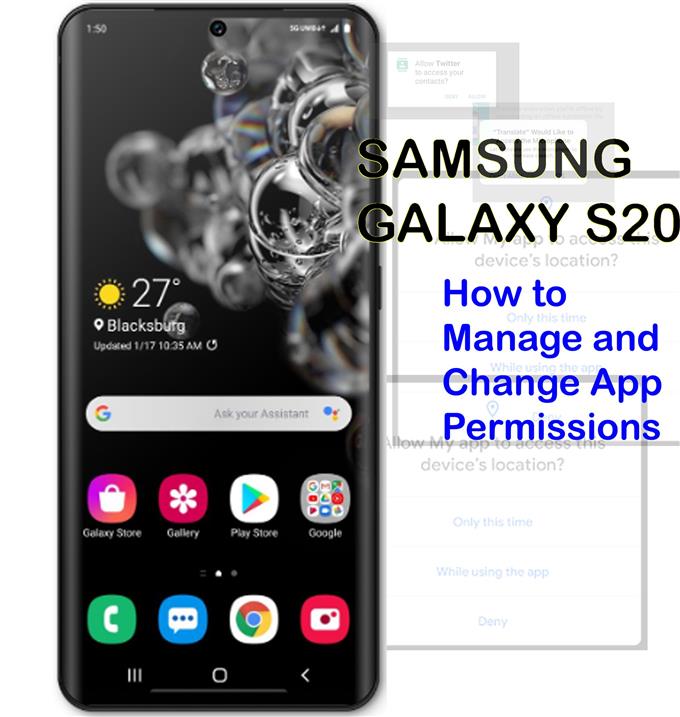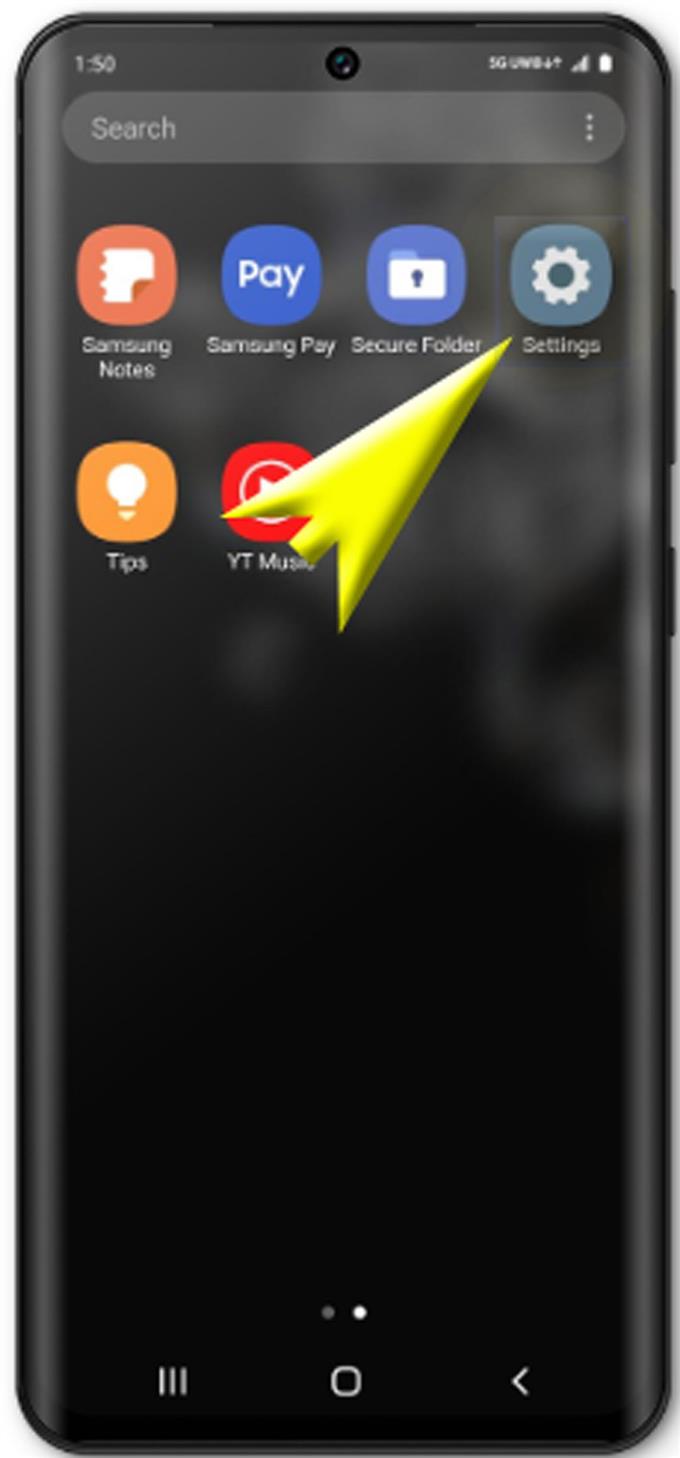Los permisos de aplicaciones generalmente aparecen la primera vez que abre una aplicación descargada recientemente en su teléfono. Dicha característica está diseñada de acuerdo con la privacidad y seguridad de cada usuario final cuando se utiliza una determinada aplicación.
Para darle algunas entradas sobre cómo administrar los permisos de la aplicación en su nuevo teléfono inteligente Samsung Galaxy S20, he presentado un tutorial simple como referencia gratuita. Aquí hay una guía rápida sobre cómo administrar y cambiar los permisos de la aplicación Galaxy S20.
Las instancias comunes en las que necesita administrar los permisos de la aplicación son cuando hay actualizaciones de la aplicación disponibles y cuando instala una nueva aplicación en su teléfono.
Por lo general, las aplicaciones que instaló recientemente solicitarían permiso para usar la ubicación de su teléfono. Este suele ser el caso entre las aplicaciones basadas en la ubicación, ya que necesitarían su información de ubicación actual para funcionar según lo previsto. En casos como este, se recomienda otorgar permiso para esas aplicaciones. Sin embargo, no debe preocuparse porque siempre puede realizar los cambios necesarios en el permiso de la aplicación y ajustar los permisos de nivel de la aplicación en consecuencia.
Siga leyendo para saber dónde encontrar y cómo administrar estas configuraciones en el nuevo teléfono Samsung Galaxy S20.
Pasos sencillos para cambiar los permisos de la aplicación Galaxy S20
Tiempo necesario : 5 minutos
A continuación se detallan los pasos estándar para administrar y cambiar los permisos de las aplicaciones en el nuevo teléfono inteligente Samsung Galaxy S20. Esto debería servir como una referencia ilustrativa especialmente para aquellos que todavía son nuevos en Android con el Galaxy S20 como el primer dispositivo Android. También se proporcionan capturas de pantalla que representan cada uno de estos pasos posteriores en caso de que tenga problemas para seguir las instrucciones.
- Para comenzar, vaya a la pantalla de inicio y luego deslícese hacia arriba desde la parte inferior.
Este gesto abrirá la pantalla de aplicaciones.

- En la pantalla de aplicaciones, deslícese hacia la derecha y toque Configuración.
A continuación se mostrará una nueva pantalla con la configuración principal del sistema y las opciones para configurar.

- Toca Notificaciones.
Esto le permitirá acceder a la configuración de notificaciones para la barra de estado, notificaciones de aplicaciones, funciones No molestar y otras funciones relevantes.

- Desde la pantalla de notificaciones, baje la pantalla y toque la opción para Ver todo.
Al hacerlo, podrá ver más opciones de notificación para configurar, incluidas las de las aplicaciones..

- Seleccione una aplicación de la pantalla de notificaciones de la aplicación para configurar sus ajustes..
Para continuar con esta guía, seleccionaremos la primera aplicación de la lista, que es Consejos.

- En la pantalla de notificaciones de la aplicación Consejos, seleccione sus permisos preferidos para habilitar o deshabilitar. Simplemente toque el interruptor junto a la opción de permiso que desea cambiar.
Puede elegir mostrar notificaciones, notificaciones generales y sugerencias basadas en el contexto para esta aplicación.

También hay más opciones que puede usar para ajustar los permisos individuales para una aplicación en su teléfono.
Para hacer esto, necesitará acceder Configuraciones ir Aplicaciones-> Más opciones menú. A partir de ahí, debería ver la opción de Mostrar aplicaciones del sistema. Cuando llegue allí, elija la aplicación que desee y luego toque para habilitar o deshabilitar los permisos para que esa aplicación use la cámara, el almacenamiento y otras funciones del sistema de su teléfono.
En el caso de que ya haya permitido que la aplicación use un permiso específico, simplemente cambie la configuración de su teléfono para deshabilitar los permisos para esa aplicación.
Para hacer esto, deberá acceder a la aplicación de configuración de su teléfono, luego buscar y seleccionar Permisos de la aplicación de las opciones dadas. En el siguiente menú, toque para seleccionar un permiso para ver qué aplicaciones lo están usando. Luego, active el interruptor junto a las aplicaciones que desea activar o desactivar el acceso.
Sin embargo, vale la pena señalar que desactivar los permisos puede hacer que ciertas aplicaciones pierdan funcionalidad.
Y eso cubre todo en esta guía. Manténgase informado para obtener tutoriales, consejos y trucos más completos que lo ayudarán a aprovechar al máximo su nuevo teléfono inteligente Samsung Galaxy S20.
También puedes consultar nuestro Canal de Youtube para ver más tutoriales en video de teléfonos inteligentes y guías de solución de problemas.
LEA TAMBIÉN: Cómo configurar el punto de acceso móvil Galaxy S20 y compartir la conexión Wi-Fi